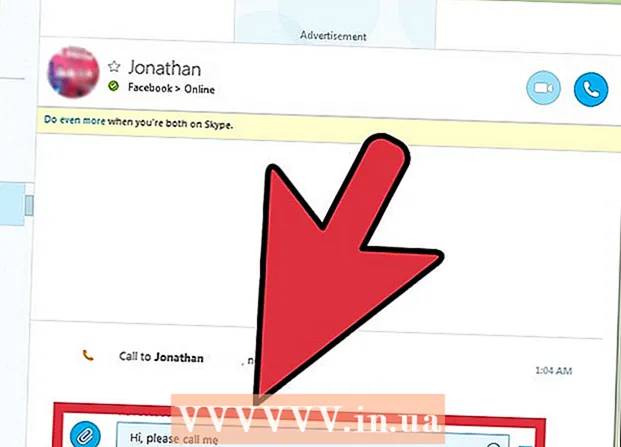مؤلف:
Charles Brown
تاريخ الخلق:
7 شهر فبراير 2021
تاريخ التحديث:
1 تموز 2024

المحتوى
يعلمك هذا المقال كيفية إلغاء تثبيت Razer Synapse على جهاز كمبيوتر يعمل بنظام Windows أو Mac. Razer Synapse هو برنامج تكوين قائم على السحابة لملحقات Razer بحيث يمكنك على الفور تحميل إعدادات الماوس ولوحة المفاتيح المسبقة على أي جهاز كمبيوتر. تم انتقاد البرنامج بسبب صعوبة إزالته مما قد يؤدي إلى إتلاف جهاز الكمبيوتر العميل وفي بعض الأحيان ترك ملفات إضافية على جهاز الكمبيوتر الخاص بك بعد إلغاء التثبيت العادي.
لتخطو
الطريقة 1 من 2: في Windows
 أغلق Razer Synapse. إنها أيقونة خضراء في الزاوية اليمنى السفلية من علبة النظام وتشبه السحابة.
أغلق Razer Synapse. إنها أيقونة خضراء في الزاوية اليمنى السفلية من علبة النظام وتشبه السحابة. - انقر بزر الماوس الأيمن على أيقونة Razer Synapse (انقر أولاً ∧ إذا لم يكن مرئيًا).
- انقر فوق الخروج من المشبك الماسح.
 إزالة Razer Synapse. يمكنك إزالة Razer Synapse باستخدام ملف "Uninstall" في مجلد Razer Synapse ، أو باتباع الخطوات أدناه.
إزالة Razer Synapse. يمكنك إزالة Razer Synapse باستخدام ملف "Uninstall" في مجلد Razer Synapse ، أو باتباع الخطوات أدناه. - فتح بداية
 قم بإعادة تشغيل جهاز الحاسوب الخاص بك. إذا لم يعد Razer Synapse موجودًا على جهاز الكمبيوتر الخاص بك ، فيمكنك الإنهاء الآن. إذا استمرت المشكلة ، فقد تكون هناك بعض الملفات المتبقية في السجل الخاص بك. انسخ ملفاتك احتياطيًا وتابع الخطوات التالية. اتخذ الخطوات التالية لإعادة تشغيل جهاز الكمبيوتر الخاص بك.
قم بإعادة تشغيل جهاز الحاسوب الخاص بك. إذا لم يعد Razer Synapse موجودًا على جهاز الكمبيوتر الخاص بك ، فيمكنك الإنهاء الآن. إذا استمرت المشكلة ، فقد تكون هناك بعض الملفات المتبقية في السجل الخاص بك. انسخ ملفاتك احتياطيًا وتابع الخطوات التالية. اتخذ الخطوات التالية لإعادة تشغيل جهاز الكمبيوتر الخاص بك. - انقر فوق بداية
 ابدأ محرر التسجيل. إنه التطبيق ذو أيقونة المكعبات الزرقاء. اتخذ الخطوات التالية لبدء محرر التسجيل.
ابدأ محرر التسجيل. إنه التطبيق ذو أيقونة المكعبات الزرقاء. اتخذ الخطوات التالية لبدء محرر التسجيل. - انقر فوق بداية
 انقر فوق الحاسوب. يوجد أعلى الشريط الجانبي الأيسر لمحرر التسجيل.
انقر فوق الحاسوب. يوجد أعلى الشريط الجانبي الأيسر لمحرر التسجيل.  انقر فوق تعديل. إنه الخيار الثاني في شريط القائمة في الأعلى.
انقر فوق تعديل. إنه الخيار الثاني في شريط القائمة في الأعلى.  انقر فوق يبحث. إنه في قائمة "تعديل". سيتم فتح شريط البحث الآن.
انقر فوق يبحث. إنه في قائمة "تعديل". سيتم فتح شريط البحث الآن.  يكتب الماسح في شريط البحث واضغط ↵ أدخل. سيبحث الآن عن إدخالات Razer في التسجيل.
يكتب الماسح في شريط البحث واضغط ↵ أدخل. سيبحث الآن عن إدخالات Razer في التسجيل.  انقر بزر الماوس الأيمن فوق عنصر من Razer. سيكون هناك بعد ذلك "Razer inc" في عمود البيانات.
انقر بزر الماوس الأيمن فوق عنصر من Razer. سيكون هناك بعد ذلك "Razer inc" في عمود البيانات.  انقر فوق إزالة. سيتم حذف الإدخال في التسجيل.
انقر فوق إزالة. سيتم حذف الإدخال في التسجيل. - تحذير: انتبه لما تحذفه من التسجيل. يمكن أن تؤدي إزالة العناصر الخاطئة إلى تعطل نظامك.
 انقر فوق
انقر فوق  انقر فوق هذا الكمبيوتر. سيؤدي هذا إلى فتح القائمة الرئيسية الخاصة بك على جهاز الكمبيوتر الخاص بك.
انقر فوق هذا الكمبيوتر. سيؤدي هذا إلى فتح القائمة الرئيسية الخاصة بك على جهاز الكمبيوتر الخاص بك.  يكتب الماسح في شريط البحث واضغط ↵ أدخل. يوجد شريط البحث في الزاوية اليمنى العليا من File Explorer. سيسمح لك هذا بالبحث عن عناصر Razer المتبقية على جهاز الكمبيوتر الخاص بك. قد يستغرق البحث بضع دقائق.
يكتب الماسح في شريط البحث واضغط ↵ أدخل. يوجد شريط البحث في الزاوية اليمنى العليا من File Explorer. سيسمح لك هذا بالبحث عن عناصر Razer المتبقية على جهاز الكمبيوتر الخاص بك. قد يستغرق البحث بضع دقائق.  حدد جميع العناصر التي تريد حذفها. احتفظ ⇧ التحول وانقر لتحديد أكثر من عنصر واحد.
حدد جميع العناصر التي تريد حذفها. احتفظ ⇧ التحول وانقر لتحديد أكثر من عنصر واحد.  اسحب العناصر إلى سلة المهملات. توجد سلة المهملات عادةً في الزاوية العلوية اليسرى من سطح المكتب. سيؤدي هذا إلى حذف أية إدخالات متبقية من Razer.
اسحب العناصر إلى سلة المهملات. توجد سلة المهملات عادةً في الزاوية العلوية اليسرى من سطح المكتب. سيؤدي هذا إلى حذف أية إدخالات متبقية من Razer.
- انقر فوق بداية
- انقر فوق بداية
- فتح بداية
الطريقة 2 من 2: على جهاز Mac
 افتح الباحث
افتح الباحث  انقر فوق اذهب. يوجد هذا الخيار في شريط القائمة أعلى الشاشة. سيؤدي هذا إلى فتح قائمة منسدلة.
انقر فوق اذهب. يوجد هذا الخيار في شريط القائمة أعلى الشاشة. سيؤدي هذا إلى فتح قائمة منسدلة.  انقر فوق خدمات. يفتح المرافق.
انقر فوق خدمات. يفتح المرافق.  انقر نقرًا مزدوجًا فوق Terminal
انقر نقرًا مزدوجًا فوق Terminal  اكتب عددًا من الأوامر المختلفة لحذف ملفات ودلائل Razer. أدخل كل أمر في المحطة واضغط ⏎ العودة بعد كل سطر. قد يُطلب منك إدخال كلمة مرور المسؤول للمتابعة.
اكتب عددًا من الأوامر المختلفة لحذف ملفات ودلائل Razer. أدخل كل أمر في المحطة واضغط ⏎ العودة بعد كل سطر. قد يُطلب منك إدخال كلمة مرور المسؤول للمتابعة. - launchctl إزالة com.razer.rzupdater
- launchctl إزالة com.razerzone.rzdeviceengine
- sudo rm /Library/LaunchAgents/com.razer.rzupdater.plist
- sudo rm /Library/LaunchAgents/com.razerzone.rzdeviceengine.plist
 افتح الباحث
افتح الباحث  انقر فوق البرامج. يمكنك النقر فوق "البرامج" في الشريط الجانبي الأيسر أو في قائمة "انتقال".
انقر فوق البرامج. يمكنك النقر فوق "البرامج" في الشريط الجانبي الأيسر أو في قائمة "انتقال".  اسحب Razer Synapse إلى سلة المهملات. سيؤدي هذا إلى إزالة Razer Synapse.
اسحب Razer Synapse إلى سلة المهملات. سيؤدي هذا إلى إزالة Razer Synapse.  العودة إلى نافذة المحطة الخاصة بك. يجب أن تظل نافذة المحطة الطرفية مفتوحة ، ولكن إذا لم يكن الأمر كذلك ، فيمكنك إعادة فتحها كما كان من قبل.
العودة إلى نافذة المحطة الخاصة بك. يجب أن تظل نافذة المحطة الطرفية مفتوحة ، ولكن إذا لم يكن الأمر كذلك ، فيمكنك إعادة فتحها كما كان من قبل.  اكتب الأسطر التالية من التعليمات البرمجية في الجهاز. سيؤدي هذا إلى حذف مجلدات "الدعم" الخاصة بـ Razer Synapse.
اكتب الأسطر التالية من التعليمات البرمجية في الجهاز. سيؤدي هذا إلى حذف مجلدات "الدعم" الخاصة بـ Razer Synapse. - sudo rm -rf / المكتبة / التطبيق / الدعم / الماسح /
- rm -rf ~ / Library / Application Support / Razer /